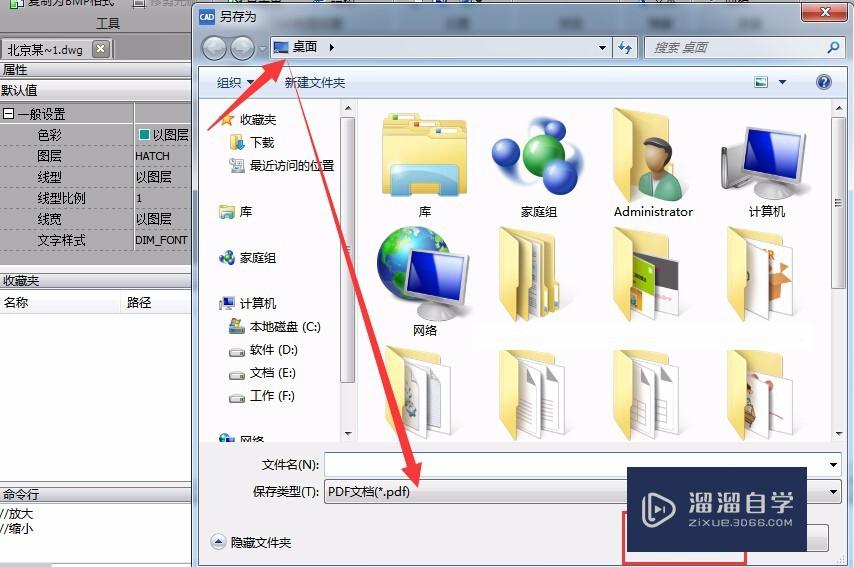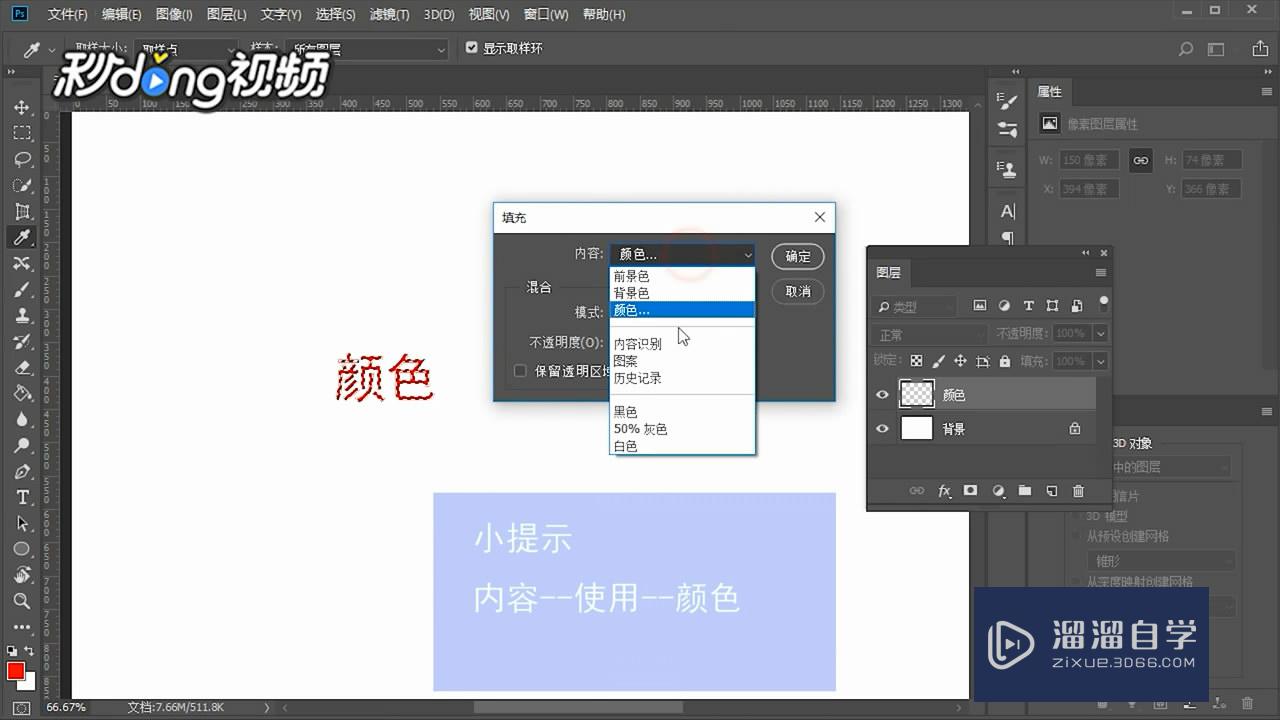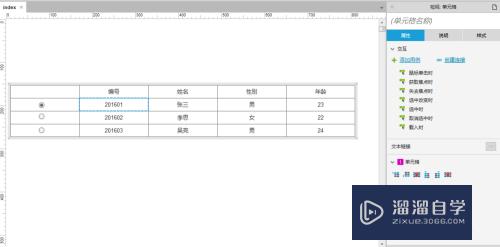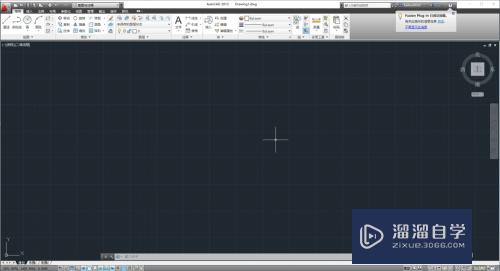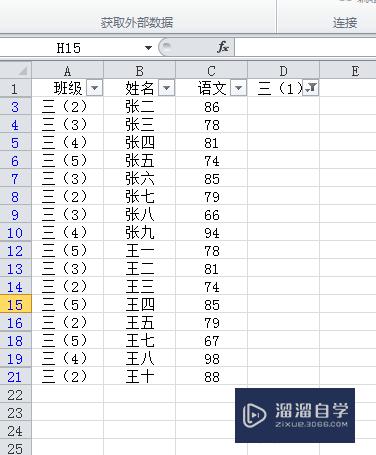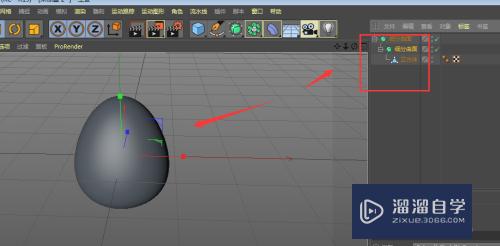C4D透显功能怎么用优质
在使用C4D创建三维模型的时候。有的模型会存在于大模型内部。如果没有使用透显功能。我们是无法到里面的结构的。那么C4D透显功能怎么用?这个功能可以查看模型内部情况。下面来学习使用方法吧!

工具/软件
硬件型号:联想(Lenovo)天逸510S
系统版本:Windows7
所需软件:C4D R19
第1步
我们点击箭头所指的图标创建一个立方体。

第2步
按住立方体图标。

第3步
在菜单中选择球体。

第4步
这时候我们的球体已经创建。但是当前存在于立方体内部。我们是看不到的。点击选中箭头所指的立方体图层。

第5步
点击切换到基本。

第6步
勾选箭头所指的透显。

第7步
这时候我们就可以看到立方体内部的球体了。按住鼠标中键。

第8步
我们可以通过四视图来查看当前的模型内部结构。点击箭头所指的实时渲染工具。
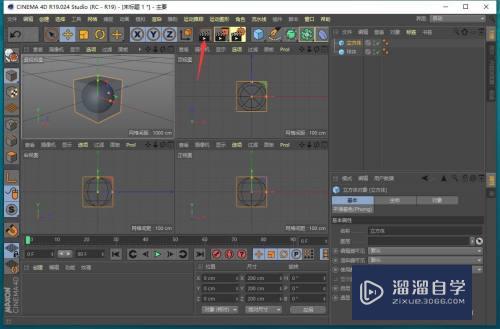
第9步
虽然我们已经开启了透显功能。但是不会影响到模型的最终渲染效果。

总结
1。我们点击箭头所指的图标创建一个立方体。
2。按住立方体图标。
3。在菜单中选择球体。
4。这时候我们的球体已经创建。但是当前存在于立方体内部。我们是看不到的。点击选中箭头所指的立方体图层。
5。点击切换到基本。
6。勾选箭头所指的透显。
7。这时候我们就可以看到立方体内部的球体了。按住鼠标中键。
8。我们可以通过四视图来查看当前的模型内部结构。点击箭头所指的实时渲染工具。
9。虽然我们已经开启了透显功能。但是不会影响到模型的最终渲染效果。
以上关于“C4D透显功能怎么用”的内容小渲今天就介绍到这里。希望这篇文章能够帮助到小伙伴们解决问题。如果觉得教程不详细的话。可以在本站搜索相关的教程学习哦!
更多精选教程文章推荐
以上是由资深渲染大师 小渲 整理编辑的,如果觉得对你有帮助,可以收藏或分享给身边的人
本文标题:C4D透显功能怎么用
本文地址:http://www.hszkedu.com/61274.html ,转载请注明来源:云渲染教程网
友情提示:本站内容均为网友发布,并不代表本站立场,如果本站的信息无意侵犯了您的版权,请联系我们及时处理,分享目的仅供大家学习与参考,不代表云渲染农场的立场!
本文地址:http://www.hszkedu.com/61274.html ,转载请注明来源:云渲染教程网
友情提示:本站内容均为网友发布,并不代表本站立场,如果本站的信息无意侵犯了您的版权,请联系我们及时处理,分享目的仅供大家学习与参考,不代表云渲染农场的立场!